Wie man die Größe eines Videos ohne Qualitätsverlust ändert [ohne Wasserzeichen]
Mit der Popularität von 4K-Kameras wie GoPro, DJI, DSLR usw. werden die Videos immer schärfer und größer. Leider sind die Dateigrößen und -abmessungen unterschiedlich und passen nicht zu Ihrer sozialen Plattform. Sie haben zum Beispiel eine Landschaftsaufnahme mit der GoPro Hero 9 gemacht, die Sie in Ihrer Instagram Story teilen möchten. Oder Sie möchten einfach nur, dass Ihr vertikales Video auf YouTube ohne schwarze Balken auf beiden Seiten abgespielt wird. Dies macht es zu einem Muss, die Größe eines Videos zu ändern. Ohne Zeit und Energie aufwenden zu müssen, um das richtige Tool zu finden, stellen wir Ihnen hier die besten Video-Resizer vor, die Ihren Bedürfnissen gerecht werden.
Inhaltsverzeichnis:
- Teil 1: 4 Faktoren, die bei der Größenänderung von Videos zu berücksichtigen sind?
- Teil 2: Ändern der Videogröße mit Desktop-Software
- Teil 3: Ändern der Videogröße mit Online-Tools
- Teil 4: Desktop-Software vs. Online-Video-Resizer
- Teil 5: Empfohlene Dimensionen und Größen für YouTube, TikTok, Instagram, etc.
- Teil 6: FAQ zur Größenänderung von Videos
Teil 1. 4 wesentliche Elemente, die bei der Größenanpassung von Videos zu berücksichtigen sind
Technisch gesehen kann eine Videodatei in verschiedenen Dimensionen, Ausrichtungen, Seitenverhältnissen und Dateigrößen erstellt werden. Sie sind einzigartige Elemente eines Videos, werden aber oft synonym verwendet. Wenn Sie verstehen, wie sich das eine auf das andere auswirkt, können Sie die Größe des Videos im richtigen Verhältnis ändern, so dass die Freigabe kein Problem mehr darstellt. Schauen wir sie uns im Detail an.
1. Videodimension
Jedes Video hat eine feste Breite und Höhe, die in Pixeln gemessen und als Videodimension bezeichnet werden. Dies ist der wichtigste Faktor, der bei der Größenänderung eines Videos zu berücksichtigen ist. Im Allgemeinen ist 1920x1080p als Standardvideoformat für HDTVs bekannt. Sie sollten die Größe auf 1080x1350p ändern, damit sie z. B. dem Instagram-Feed entspricht.
2. Seitenverhältnis
Das Seitenverhältnis bezieht sich auf das Verhältnis von Breite zu Höhe, z. B. 16:9, 9:16, 4:3, 1:1, 4:5, usw. Ein 4K-Video mit einer Größe von 3840x2160p hat zum Beispiel ein Seitenverhältnis von 16:9. Für Instagram/Facebook Stories, Tiktok, YouTube-Kurzfilme muss das Video z. B. unbedingt auf 9:16 umgeschnitten werden.
3. Orientierung
Die Videoausrichtung kann in Querformat, Hochformat und quadratisch eingeteilt werden. Ein quadratisches Video wird beispielsweise mit einer Größe von 1080x1080p und einem Seitenverhältnis von 1:1 eingerahmt. Sie sollten die empfohlenen Maße für die Ausrichtung einhalten. Wenn Sie eine Snapchat-Anzeige oder einen Tiktok-Post veröffentlichen, sollten Sie es vertikal machen.
4. Dateigröße
Im weitesten Sinne geht es bei der Größenanpassung von Videos nicht nur um die Änderung der Videodimensionen und des Seitenverhältnisses, sondern auch um die Verringerung der Größe der Videodatei, was oft mit den Abmessungen verwechselt wird. Technisch gesehen wird die Dateigröße in GB, MB oder KB angegeben und in erster Linie durch die Bitrate, die Auflösung, die Bildrate und den Codierungsstandard bestimmt. Für detaillierte Lösungen zur Verringerung der Größe von Videodateien, klicken Sie bitte hier >>
Teil 2. Größenänderung von Videos mit Desktop-Programmen
Wenn Sie einen zuverlässigen Video Resizer zur Verfügung haben, können Sie die Größe und Dimensionen von Videos problemlos skalieren. Wir sammeln hier die besten Video Resizer Programme mit Anleitungen, um Ihre Zeit zu sparen.
#1. Winxvideo AI
Vorteile:
- Passen Sie die Größe und die Abmessungen eines Videos frei an verschiedene Größen an.
- Reduzieren Sie die Größe von Videodateien um 40-90% ohne Qualitätsverlust.
- Schneiden, komprimieren, trimmen, zusammenführen und anpassen von Video- und Audioeinstellungen, etc.
- Konvertieren Sie HD/4K/8K-Videos zwischen 370+ Formaten und 420+ Geräten.
Nachteile:
- Es ist nicht kostenlos.
Winxvideo AI ist in der Lage, das Video-Seitenverhältnis beliebig auf quadratisch (1:1), vertikal (4:5), Querformat (16:9), Hochformat (9:16), Widescreen (21:9) und andere Größen zu ändern, je nach den Bedürfnissen der jeweiligen Website. Es gibt eine Reihe von Optionen, um Videos schnell zu vergrößern/verkleinern, schwarze Balken zu entfernen, die Größe der Videodatei zu reduzieren, die Videolänge zu trimmen, die Videoauflösung zu ändern, Untertitel hinzuzufügen usw. Damit können Sie alle HD/4K-Videos in HEVC/H.265, H.264/AVC, MP4, MOV, AVI, FLV, WebM, MPEG, WMV usw. skalieren. Es ist die beste Video Resizer App für Anfänger auf YouTube, Instagram und TikTok.
Wie kann ich die Größe eines Videos mit dem Winxvideo AI ändern?
Schritt 1. Laden Sie zunächst den Video Resizer kostenlos auf Ihren Computer herunter (Windows-Version or macOS-Version). Starten Sie das Programm und klicken Sie auf die Schaltfläche +Video, um die Videodatei zu importieren, deren Größe Sie ändern möchten.
Schritt 2: Sobald das Video geladen ist, öffnet sich ein Fenster, um ein Ausgabeformat auszuwählen. Um die Größe von Videos für YouTube, Instagram, Whatsapp usw. zu ändern, gehen Sie besser zu Allgemeine Profile und wählen Sie MP4.
Schritt 3: Zurück zur Hauptoberfläche, klicken Sie auf die Schaltfläche Bearbeiten unter dem ausgewählten Profil. Aktivieren Sie unter der Registerkarte Zuschneiden & Erweitern das Kontrollkästchen Zuschneiden aktivieren. Dann können Sie die Größe eines Videos auf 16:9, 4:3, 1:1 oder eine andere Größe ändern, indem Sie das ausgewählte Bild ziehen. Sie können auch die genaue Breite und Länge des Videos angeben.
Schritt 4: Klicken Sie nach allen Einstellungen auf Fertig. Klicken Sie dann auf die große blaue Schaltfläche Ausführen und das Video wird auf die gewünschte Größe gebracht. Winxvideo AI funktioniert auch als Videokomprimierungssoftware, mit der Sie die Größe von Videodateien für YouTube, Instagram, Facebook, Whatsapp, E-Mail usw. reduzieren können.
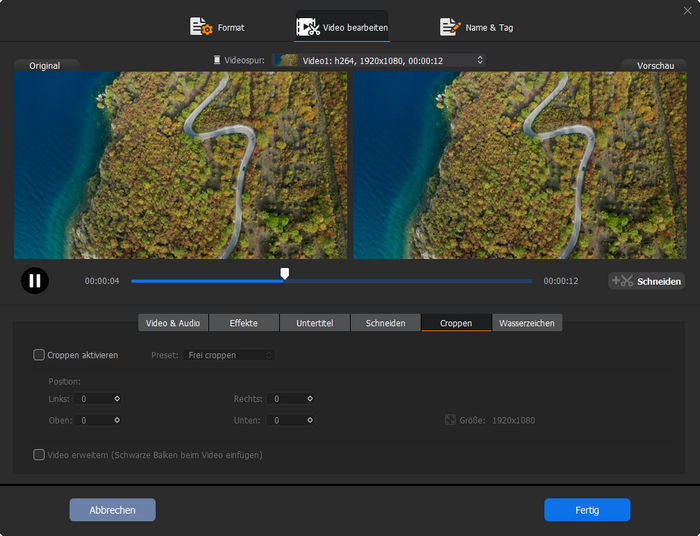
#2. HandBrake
Vorteile:
- Einfache Größenänderung von Videos mit Funktionen zum Zuschneiden von Videos, Füllen von Rändern, Anpassen von Auflösungen, Hochskalieren usw.
- Verringern Sie die Videogröße, verringern Sie die Qualität, ändern Sie Formate, fügen Sie Untertitel hinzu, schneiden Sie Bilder zu und vieles mehr.
- Konvertieren Sie größenveränderte Dateien in MP4 und MKV mit hoher Geschwindigkeit.
- Es ist kostenlos und quelloffen.
Nachteile:
- Es ist kompliziert und hat viele verwirrende Einstellungen.
- Sie können das größenveränderte Video nur in MP4 oder MKV speichern.
- Die Vorschaufunktion ist für die Anpassung der Videogröße nicht geeignet.
Handbrake ist eine beliebte kostenlose Video-Encoder-Software, die praktisch ist, wenn Sie die Größe und Abmessungen eines Videos ändern müssen. Es gibt ziemlich vollständige Einstellungen, um benutzerdefinierte Größenabmessungen festzulegen. Sie können beispielsweise das Video-Seitenverhältnis auf 16:9, 4:3, 1:1 einstellen, das Video zuschneiden, die Ränder füllen, die Anzeigegröße einstellen usw. Allerdings gibt es viele Einstellungen, die für Anfänger mehr als verständlich sind. Außerdem bietet Handbrake eine fast endlose Anzahl von Konvertierungsvoreinstellungen für alle Arten von Plattformen.
Wie ändere ich die Größe eines Videos in Handbrake?
Schritt 1: Laden Sie Handbrake kostenlos herunter, https://handbrake.fr/ installieren und öffnen Sie es. Laden Sie dann das Video, dessen Größe Sie ändern möchten, in das Programm.
Schritt 2: Auf der Registerkarte Abmessungen finden Sie die Bildabmessungen und die Einstellungen für die Größe und den Zuschnitt des Ausgabevideos. Es gibt ein paar Dinge zu beachten:
- Es gibt einen automatischen und einen benutzerdefinierten Zuschnitt. Beim automatischen Zuschneiden werden die üblichen schwarzen Balken in Videos erkannt und entfernt. Um das Video manuell zu ändern, wählen Sie Benutzerdefiniert und legen Sie die Werte für den Zuschnitt in Pixeln fest.
- Bei der Größenänderung bleibt das gesamte Video erhalten, die Auflösung wird jedoch verringert. Die Speichergröße ist die ursprüngliche Pixelzahl des zu kodierenden Videos. Die skalierte Größe (Anzeigegröße) ergibt sich aus der Skalierung der Speicherdimensionen. Oft ist es ausgegraut, es sei denn, Sie deaktivieren die Option Optimale Größe.
- Die anamorphotische Funktion ermöglicht inkonsistente Speicherdimensionen unter Beibehaltung des ursprünglichen Seitenverhältnisses bei der Wiedergabe. Um die Breiten- und Höhenabmessungen zu ändern, schalten Sie die Option Anamorphotisch aus.
Schritt 3: Passen Sie die Videogröße an Ihre Bedürfnisse an. Klicken Sie dann in der oberen Leiste auf die Schaltfläche Vorschau, um zu überprüfen, ob die Größe des Videos richtig angepasst wurde.
Schritt 4: Nachdem Sie alle Einstellungen vorgenommen haben, klicken Sie auf Encode starten.
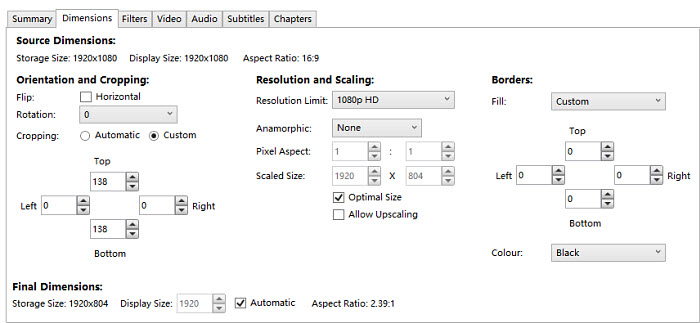
#3. VLC Media Player
Vorteile:
- Es ist auf mehreren Plattformen kostenlos.
- Konvertieren Sie Video/Audio, synchronisieren Sie Untertitel, fügen Sie Filter und Effekte hinzu.
Nachteile:
- • Es gibt nicht viel Kontrolle über das Ausgabevideo.
- • Der Prozess der Größenänderung von Videos ist nicht einfach.
VLC ist ein kostenloser und beliebter Mediaplayer. Es besteht die Möglichkeit, dass VLC auf Ihrem Computer installiert ist. In diesem Fall benötigen Sie wahrscheinlich keine weitere Video-Resizer-Software. Tatsächlich kann VLC mehr als nur die Videowiedergabe. Es ist beispielsweise in der Lage, Videos in MP4, WMV, FLV und andere Formate zu konvertieren, unerwünschte Teile aus Videos zu schneiden, die Videogröße zu reduzieren und Videos auf die angegebenen Größen für Instagram, Facebook, Youtube, TikTok und weitere Social-Media-Sites zu ändern. Es kann als schnelles Tool zur Größenänderung von Videos dienen.
Wie kann ich die Größe eines Videos in VLC ändern?
Schritt 1: Laden Sie VLC kostenlos herunter und öffnen Sie es. Gehen Sie dann zum Menü und klicken Sie auf Medien > Konvertieren/Speichern. Klicken Sie unter Datei auf Hinzufügen, um das Video zu laden.
Schritt 2: Klicken Sie auf Konvertieren/Speichern und ein Dialogfeld wird geöffnet. Klicken Sie neben dem Profil auf die Schaltfläche Bearbeiten.
Schritt 3: Gehen Sie zu Video Codec und aktivieren Sie das Videofeld. Auf der Registerkarte Auflösung können Sie die Größe der Videoauflösung ändern, jedoch mit dem ursprünglichen Seitenverhältnis, indem Sie einen Skalierungswert auswählen. Oder geben Sie die gewünschte Breite und Höhe der Bildgröße ein, um die Videoabmessungen manuell anzupassen. Möglicherweise werden Sie aufgefordert, einen Profilnamen für die Einstellungen festzulegen.
Schritt 4: Wählen Sie die soeben benannten Einstellungen aus und legen Sie einen Ausgabeordner für die Datei mit geänderter Größe fest. Klicken Sie dann auf Starten.
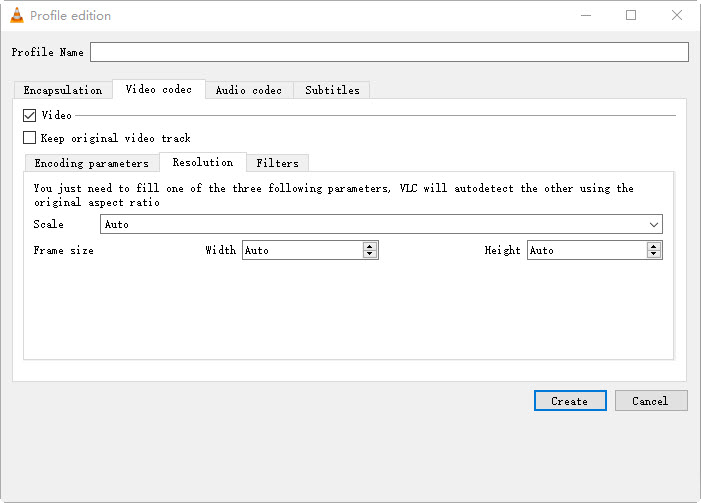
#4. Freemake Videokonverter
Vorteile:
- Einfache und benutzerfreundliche Schnittstelle, großartige Benutzeroberfläche.
- Konvertieren Sie Videos in bis zu 500+ Formate und für verschiedene Gadgets.
- Ändern Sie einfach die Größe der Videodatei, wobei die endgültige Videogröße in jedem Profil angezeigt wird.
Nachteile:
- Die Funktionen der kostenlosen Version sind recht begrenzt.
- Es gibt keine Vorschaufunktion, mit der Sie überprüfen können, ob die Größe des Videos korrekt angepasst wurde.
- In der Mitte des Ausgabevideos befindet sich ein großes, störendes Freemake-Logo.
Freemake Video Converter ist ein kostenloser Videokonverter für Windows, der einige grundlegende Funktionen zum Ändern einer Videogröße bietet. Es verfügt über einen integrierten Editor, mit dem Sie überflüssige Videoteile ausschneiden, Clips zusammenfügen, Videos drehen und Untertitel, benutzerdefiniertes Audio usw. hinzufügen können. Aber die Funktionen zur Anpassung der Videodimensionen sind recht einfach. Sie können für YouTube, Instagram usw. kein Seitenverhältnis (quadratisch, vertikal, Querformat, Hochformat oder Breitbild) auswählen. Darüber hinaus ist die kostenlose Version voller Werbung, und Sie müssen die Mega-Version kaufen, um das Wasserzeichen loszuwerden.
Wie kann ich die Größe von Videos mit Freemake Video Converter ändern?
Schritt 1: Laden Sie den Video-Resizer kostenlos herunter. Öffnen Sie ihn dann und fügen Sie die Videodatei über die Schaltfläche +Video hinzu.
Schritt 2: Wählen Sie ein Ausgabeformat und ein weiteres Dialogfeld wird geöffnet. Klicken Sie auf die Schaltfläche Voreinstellung bearbeiten unter dem ausgewählten Profil.
Schritt 3: Um die Größe von Videoauflösungen zu ändern, öffnen Sie das Dropdown-Menü von Frame Size und wählen Sie die gewünschten Dimensionen. Sie können Benutzerdefiniert wählen und die gewünschte Breite und Länge eingeben. Klicken Sie auf Anpassen und Sie können das Seitenverhältnis des Videos an den Bildschirm anpassen. So können Sie beispielsweise schwarze Balken hinzufügen, Videos vergrößern/verkleinern, strecken oder automatisch anpassen lassen.
Schritt 4: Klicken Sie nach allen Einstellungen auf OK und dann auf Konvertieren.
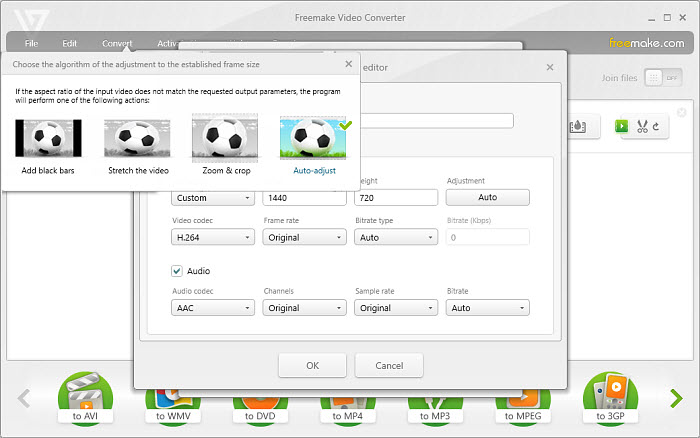
#5. Avidemux
Vorteile:
- Ändern Sie die Videodimensionen in 4 verschiedenen Modi.
- Schneiden Sie Videos ganz einfach auf die gewünschte Größe zu.
- Komprimieren, kodieren, filtern, Auflösungen ändern, Video und Audio bearbeiten, usw.
- Einfache Schnittstelle und leicht zu bedienen für Anfänger auf YouTube, Instagram, TikTok.
- Es ist kostenlos für Windows-, Mac OS- oder Linux-Plattformen.
Nachteile:
- Die Schnittstelle ist veraltet.
- Einige erweiterte Einstellungen können für Anfänger verwirrend sein.
Avidemux ist ein kostenloser, schneller und benutzerfreundlicher Videoeditor. Es verfügt über einen Größenänderungsfilter, mit dem der Benutzer das Seitenverhältnis ändern und die Videoauflösungen mit 4 Methoden (Bilinear/Bikubisch/Lanczos/Spline) anpassen kann. Es gibt auch einen Zuschneidefilter, um die Videogröße auf 1:1, 4:3, 16:9, 19:9, 21:9 und andere Größen für YouTube, Instagram, Tiktok, Twitter usw. zu ändern. Sie können das verkleinerte und beschnittene Video jederzeit mit dem integrierten Player ansehen. Es gibt sogar eine ganze Reihe von Funktionen zum Konvertieren und Komprimieren von Videos, zum Schneiden und Umwandeln von Videos mit Filtern und Effekten, zum Bearbeiten von Audiospuren und vielem mehr. Anfänger können sofort loslegen.
Wie ändert man die Größe von Videos mit Avidemux?
Schritt 1: Laden Sie Avidemux herunter und installieren Sie es. Starten Sie es, sobald der Installationsvorgang abgeschlossen ist.
Schritt 2: Klicken Sie auf die Schaltfläche Öffnen und laden Sie Ihr Videoprofil. Der Videoausgang und der Audioausgang sind standardmäßig auf Kopie eingestellt. Um die Filter für die Größenänderung und das Zuschneiden zu aktivieren, müssen Sie einen Ausgabecodec für das Video und das Audio auswählen.
Schritt 3: Nachdem die Ausgabe ausgewählt wurde, klicken Sie in der oberen Menüleiste auf Video und wählen Sie Filter. Wählen Sie im Fenster Transformieren und blättern Sie nach unten zu swsResize. Klicken Sie es an.
Schritt 4: Jetzt können Sie das Video-Seitenverhältnis anpassen und die Auflösungsabmessungen festlegen. Beachten Sie, dass es vier Größenänderungsmethoden gibt:
- Bilinear: Neigt dazu, das Bild zu glätten, erleichtert aber die Codierung des Videos. Geeignet für Downsizing.
- Bikubisch: Behält die Schärfe bei und erschwert somit die Kodierung des Videos. Zur Vergrößerung empfohlen.
- Lanczos: Erzeugt ein sehr scharfes Bild und bewahrt viele Details. Verwenden Sie es für HQ-Kodierungen mit hohen Bitraten.
- Spline: Spline wird verwendet, wenn Sie Videos verkleinern.
Schritt 5: Zurück zum Filter-Manager, wählen Sie Zuschneiden, wenn Sie schwarze Balken entfernen müssen, ändern Sie die Bildschirmgröße. Nachdem Sie alle Änderungen vorgenommen haben, klicken Sie auf Vorschau, um das Video zu überprüfen. Wenn alles richtig ist, klicken Sie in der oberen Symbolleiste auf Video speichern, um einen Ausgabeordner festzulegen und die Größenänderung zu starten.
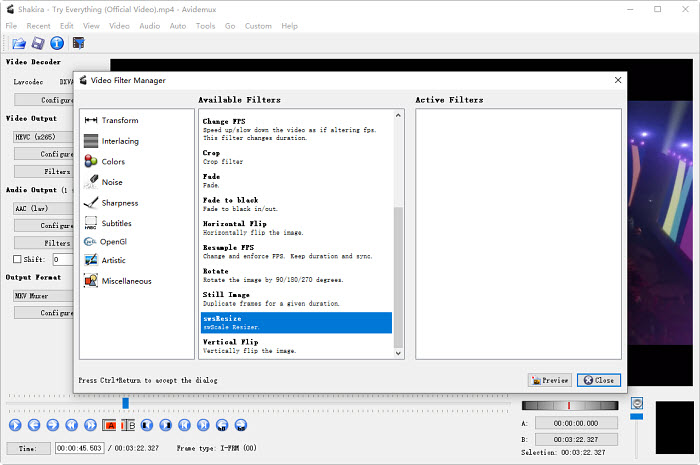
Teil 3. Wie man die Größe von Videos mit webbasierten Diensten kostenlos online ändert
Es gibt viele kostenlose, aber begrenzte Online-Dienste zur Videokonvertierung. Hier haben wir die 5 besten kostenlosen Online-Video-Resizer-Programme für Sie ausgewählt: Clideo, Adobe Spark, KAPWING, Fastreal und Ezgif.
#1. Clideo
Vorteile:
- Sauber, keine Werbung, keine Weiterleitungen.
- Bietet Voreinstellungen für Instagram, Facebook, YouTube, Snapchat, Twitter und LinkedIn.
Nachteile:
- Videos mit geänderter Größe haben ein Wasserzeichen.
- Maximale Größen-/Längenbeschränkungen für Videodateien von 500 MB/60 Sekunden.
- Langsame Video-Upload-Geschwindigkeit und eingeschränkte Unterstützung für Ausgabevideoformate.
Clideo ist eine gute Option für Benutzer, die die Größe von Videos kostenlos online ändern möchten. Die übersichtliche Benutzeroberfläche ist mit Social-Media-Voreinstellungen für Instagram, Facebook, YouTube, Snapchat usw. ausgestattet. Es werden auch benutzerdefinierte Seitenverhältnisoptionen angeboten, z. B. 16:9, 4:3, 1:1, 4:5 und 9:16. Die kostenlose Video-Resizer-Version hat Nachteile - sie hat Beschränkungen für die Größe und Länge der Quellvideodatei, max. 500 MB oder 60 Sekunden, und die Ausgabevideos haben ein Clideo-Wasserzeichen. Das Hochladen des Videos kann lange dauern. Für ein 50 MB-Video sind 15 Minuten erforderlich.
Wie man die Größe von Videos kostenlos online mit Clideo ändert
- Öffnen Sie Clideo Video Resizer Online-Seiten, klicken Sie auf "Datei auswählen" und laden Sie ein Video hoch.
- Wählen Sie voreingestellte oder benutzerdefinierte Abmessungen (16:9, 4:3, 1:1, 4:5 oder 9:16). Klicken Sie auf die Schaltfläche Exportieren.
- Klicken Sie auf die Schaltfläche Herunterladen und speichern Sie das Video mit der geänderten Größe, nachdem die Größenänderung abgeschlossen ist.
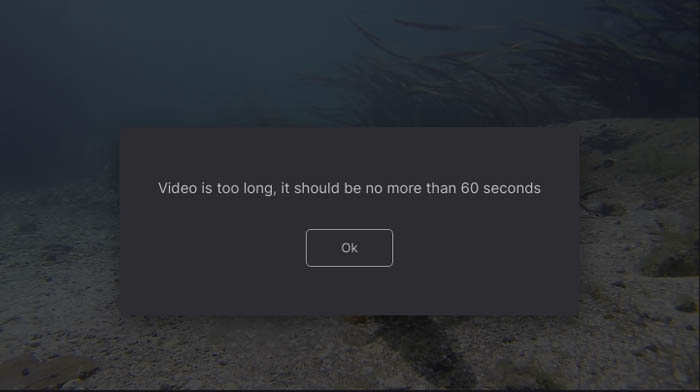
#2. Adobe Spark
Vorteile:
- Das Design ist sehr benutzerfreundlich.
- Es gibt sowohl einen webbasierten Dienst als auch eine mobile App.
- Es ist schneller als andere kostenlose Online-Videokonvertierungsprogramme.
Nachteile:
- Die kostenlose Version gibt Videos mit Adobe Spark-Wasserzeichen aus.
- Die maximale Länge, die Adobe Spark akzeptiert, beträgt 30 Sekunden.
- Eine neuere Version des Webbrowsers ist erforderlich.
Adobe Spark wurde von Adobe entwickelt und hat eine gut gestaltete Oberfläche, die sehr einfach zu bedienen ist. Es ist 2x schneller als Clideo bei der Größenänderung von Videos. Der kostenlose Online-Video-Resizer verfügt über viele Voreinstellungen für YouTube, Instagram IGTV, Portrait 4:5, Horizontal 1,97:1, Square 1:1, Tiktok 9:16, YouTube 16:9, Facebook usw. Zu den größten Nachteilen von Adobe Spark gehört, dass das Video mit einem Wasserzeichen versehen ist und die maximale Länge der kostenlosen Version von Spark 30 Sekunden beträgt.
Wie man mit Adobe Spark die Größe und Dimensionen von Videos online anpasst
- Rufen Sie die Adobe Spark-Website auf und wählen Sie ein Video zum Hochladen von Ihrem Gerät aus.
- Wählen Sie eine Voreinstellung für soziale Medien oder geben Sie eine eigene Größe ein.
- Klicken Sie auf Herunterladen, um den Videoclip mit geänderter Größe auf Ihrem Gerät zu speichern.
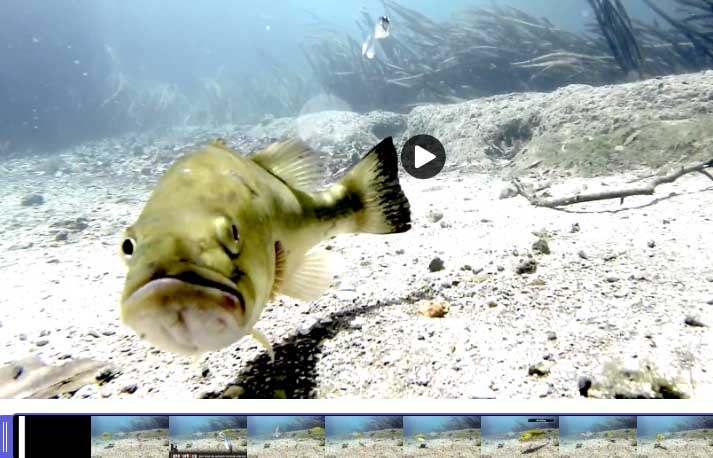
#3. KAPWING
Vorteile:
- Die Benutzeroberfläche ist sauber und gut gestaltet.
- Die kostenlose Version hat auch kein Wasserzeichen.
Nachteile:
- Es dauert lange, die Größe eines Videos online zu ändern.
- Es hat ein Upload-Limit von 250 MB für Videodateien.
Die kostenlose Version von KAPWING hat kein Wasserzeichen im Ausgabevideo mit geänderter Größe, das mit vielen kostenlosen Online-Video-Resizer-Diensten konkurrieren kann. Die maximale Größe und Länge von Videodateien, die KAPWING kostenlos unterstützt, beträgt 250 MB und ist bis zu 7 Minuten lang. Das Abonnement von KAPWING Pro erhöht die maximale Videogröße und -länge auf 2 GB und 1 Stunde Länge. Die Gebühr von 17 Dollar pro Monat (jährlich gezahlt) ist jedoch nicht billig.
Wie man die Größe von Videos für YouTube, Instagram und Tiktok in KAPWING ändert
- Öffnen Sie die Seite des KAPWING-Tools zur Größenänderung von Videos und wählen Sie ein Video oder einen Videolink zum Hochladen aus.
- Wählen Sie die Größe für YouTube, Tiktok, Instagram oder andere soziale Medien.
- Sobald die Größe des Videos geändert wurde, können Sie das Video herunterladen oder auf Websites sozialer Medien weitergeben.
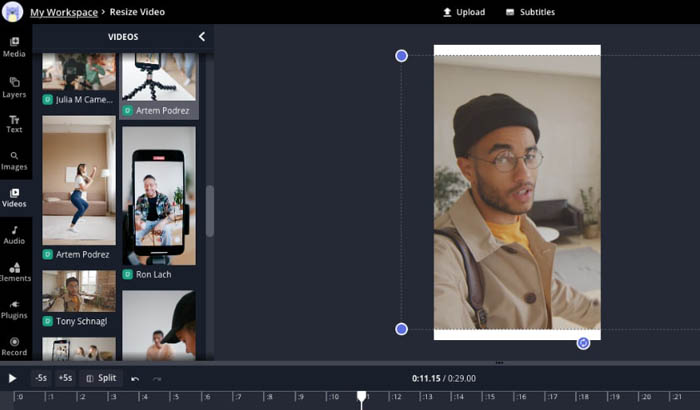
#4. Fastreel
Vorteile:
- Es hat eine saubere Oberfläche, keine Werbung und keine Malware.
Nachteile:
- Es unterstützt nur MP4-, MOV-, MKV-, AVI- und WMV-Videos unter 500 MB.
- Die kostenlose Version hat ein Wasserzeichen im Ausgabevideo.
Fastreel ist ein kostenloser, eingeschränkter Online-Video-Resizer ohne Werbung und hat eine benutzerfreundliche Oberfläche für Anfänger. Voreinstellungen für soziale Medien sind vorhanden, einschließlich 1:1, 16:9, 9:16 für YouTube, Instagram Story/IGTV, FB. Es erlaubt den Nutzern nur die kostenlose Online-Größenänderung von Videos in den Formaten MP4, MOV, MKV, AVI und WMV mit einer maximalen Videodateigröße von 500 MB. Ein Abonnement bei Fastreel ist erforderlich, um das Wasserzeichen auf den endgültigen Videos in der neuen Größe zu entfernen.
Wie man mit Fastreel Videodimensionen online skaliert
- Gehen Sie auf die Fastreel-Seite, um Optionen zur Online-Größenänderung von Videos zu erhalten. Wählen Sie ein Video zum Hochladen aus.
- Wählen Sie ein Seitenverhältnis, 1:1, 16:9 oder 9: 16 für Instagram Story/IGTV, Facebook, YouTube oder Twitter.
- Klicken Sie auf Weiter, passen Sie die Exporteinstellungen an und wählen Sie eine Option zum Herunterladen des Videos zur Größenänderung.
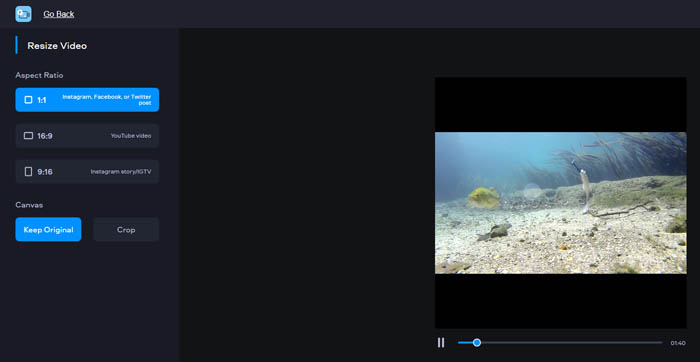
#5. Ezgif
Vorteile:
- Es ist einfach zu bedienen.
Nachteile:
- Die Seiten sind randvoll mit Werbung.
- Die maximale Größe der Videodatei, die die kostenlose Version unterstützt, beträgt nur 100 MB.
- Die Geschwindigkeit beim Hochladen von Videos ist langsam, und das Ausgabevideoformat ist begrenzt.
Ezgif kann Videos verkleinern, zuschneiden und auf kleinere Videogrößen reduzieren. Es ist der letzte und der schlechteste kostenlose Online-Video-Resizer auf der Liste, die wir empfehlen. Die maximale Videogröße von Ezgif beträgt 100 MB, was für einige große 4K-Videos ziemlich einschränkend ist. Die kostenlose Online-Video-Resizer-Website ist voller Anzeigen. Das Hochladen des Videos kann sehr lange dauern.
Wie man die Videogröße kostenlos online mit Ezgif ändert
- Gehen Sie zur Ezgif-Seite "Video-Größe ändern". Wählen Sie ein Video, dessen Größe Sie online ändern möchten.
- Skalieren Sie das Video nach Belieben, geben Sie die Videobreite und -höhe ein und klicken Sie auf die Schaltfläche Größe des Videos ändern.
- Laden Sie das in der Größe veränderte Video auf Ihr Gerät herunter. Die Videoquelle wird in Kürze gelöscht werden.
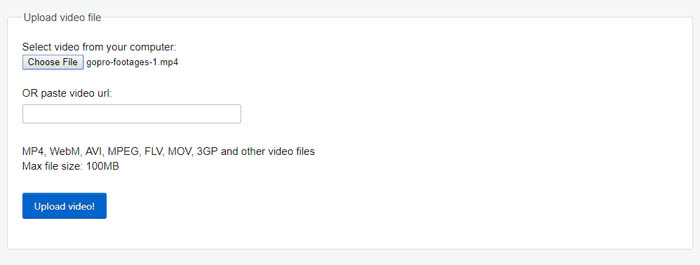
Teil 4. Desktop-Video-Resizer vs. Online-Tools, welche sollten Sie verwenden?
Viele Benutzer bevorzugen Online-Videokomprimierer, um Videodateien aus Bequemlichkeitsgründen kostenlos zu komprimieren. Online-Dienste helfen dabei, Videos problemlos zu verkleinern und die Größe von Videos für Instagram, Tiktok, YouTube, Facebook usw. anzupassen. Häufiger sind Sie jedoch in den Nachteilen der Online-Videokonvertierungsdienste gefangen. Im Folgenden finden Sie häufige Probleme mit Online-Videokonvertierungsprogrammen.
Häufige Probleme bei der Größenänderung von Online-Videodateien
- Strenge Größenbeschränkung. Nutzer können nur Videos hochladen, die nicht größer als 500 MB sind, um sie online zuzuschneiden und in der Größe zu verändern.
- Langsame Geschwindigkeit beim Hochladen von Videos. Da die Komprimierungsgeschwindigkeit weitgehend vom Netzwerk und der Bandbreite abhängt, kann sie sehr langsam sein.
- Begrenzte Unterstützung für Ausgabeformate. Nur gängige Videoformate werden von Online-Diensten zur Größenänderung von Videos unterstützt.
- Adware. Bei der Online-Verkleinerung von Videodimensionen besteht eine große Gefahr für Adware und Malware.
- Wasserzeichen. Die meisten Online-Videokonvertierungsprogramme geben Videos mit ihrem Wasserzeichen aus.
Lassen Sie uns einen genauen Vergleich der Leistung von kostenlosen Online-Videokomprimierungstools und Desktop-Videokomprimierungssoftware anstellen. Natürlich bietet Ihnen die Desktop-Videokomprimierungssoftware einen sicheren Gürtel für Videoeingänge, Größe/Länge, Geschwindigkeit oder Qualität der Videodatei, auch wenn Online-Videokomprimierungsfreeware praktischer ist. Wenn Sie also ein Video verkleinern möchten, ohne die ursprüngliche Qualität zu verlieren, und seine Parameter frei ändern möchten, empfehlen wir Ihnen den Desktop Resizer, der ein ausgewogenes Verhältnis zwischen Dateigröße, Qualität und Geschwindigkeit bietet.
Eigenschaften |
Desktop-Video-Resizer |
Online-Video-Resizer |
Dateigrößenbeschränkung |
Keine Einschränkungen |
Max 100MB-500MB kostenlos |
Video-Längenbegrenzung |
Keine Einschränkungen |
30 Sekunden - 7 Minuten |
Eingabeformate |
370+ unterstützte Eingänge |
MP4, MKV, MOV, AVI und WMV, häufig verwendete Formate |
Wasserzeichen |
Ja |
Ja |
Geschwindigkeit |
47 Mal schneller in Echtzeit |
Sehr langsam |
Anmelden |
Nein |
Ja |
Internetabhängigkeit |
Nein, komprimieren Sie Videos offline |
Ja |
Teil 5. Empfohlene Video-Größen/Dimensionen für Tiktok, Instagram, YouTube...
Wenn Sie die Größe eines Videos für Instagram, TikTok, YouTube oder andere Plattformen ändern müssen, sollten Sie zunächst herausfinden, welche Dimensionen sie unterstützen. Um die Sache zu vereinfachen, haben wir alle aktuellen Videodimensionen und -größen der einzelnen Social Media-Plattformen an einem Ort zusammengefasst.
Website |
Seitenverhältnis |
Auflösung |
Länge |
Dateigröße |
Intagram |
Landschaft (1,91:1) |
Minimum: 600 x 315 Pixel (1,91:1 Querformat) / 600 x 600 Pixel (1:1 Quadrat) / 600 x 750 Pixel (4:5 vertikal) |
Minimum: 3 Sekunden |
Maximum: 4GB |
YouTube |
16:9 |
2160p: 3840x2160 || 1440p: 2560x1440 |
Standardmäßig: 15 Minuten. (Erhöhung der Grenze ist erlaubt. Maximum: 12 Stunden) |
Ein aktueller Browser kann Dateien mit mehr als 20 GB hochladen. Maximum: 128GB |
TikTok |
9:16, 1:1 |
1080×1920 |
Maximum: 60 Sekunden |
287,6 MB für iOS. |
YouTube Shorts |
9:16, 1:1 |
1080×1920 |
Maximum: 60 Sekunden |
Keine Angabe |
Landschaft (16:9) |
Die Mindestbreite beträgt 600 Pixel (Länge hängt vom Seitenverhältnis ab) für Quer- und Hochformat. |
Maximum: 120 Minuten |
Maximum: 4 GB |
|
1:2,39 - 2,39:1 Bereich (einschließlich) |
Minimum: 32 x 32 |
Maximum: 2 Minuten und 20 Sekunden |
Maximum: 512 MB |
Teil 6. FAQ zur Größenänderung von Videos
1. Wie kann ich die Größe eines Videos ändern, ohne es zu schneiden?
Wenn Sie ein Video mit einem Seitenverhältnis hochladen, das nicht mit dem der sozialen Medien übereinstimmt, wird das Video meist abgeschnitten. Um den Inhalt auf konsistente Weise zu bewahren, besteht eine Möglichkeit darin, alle Ihre Videos zu unterlegen. Zum Beispiel können Sie Winxvideo AI ausprobieren, mit dem Sie die Profil-Videoauflösung flexibel erweitern können.
Vergewissern Sie sich auch, dass das Video innerhalb der Grenzen der maximalen Dateigröße und Länge Ihrer sozialen Plattform liegt. Wenn Sie zum Beispiel ein Video, das länger als 15 Sekunden ist, in Ihre Stories hochladen, schneidet Instagram es automatisch in 15-Sekunden-Segmente.
2. Wie kann ich die Größe eines MP4-Videos ändern?
Es gibt Tools wie Handbrake, mit denen Sie die Größe von MP4-Videos ändern können. Sie können die Videobreite eingeben und die Videohöhe festlegen. Handbrake schneidet jedoch die schwarzen Balken im MP4 oder einem anderen Video automatisch ab, um Zeit und Speicherplatz für die Codierung zu sparen. Die Benutzer müssen die Einstellungen manuell anpassen, um es zu deaktivieren. Wenn Sie also mit dieser Funktion nicht zufrieden sind, können Sie andere Tools wie VLC oder Winxvideo AI zur Hilfe nehmen.
3. Wie kann ich die Größe einer großen Videodatei ändern?
In dieser Situation ist es besser, eine Desktop-Video-Resizer-Software zur Hilfe zu nehmen. Winxvideo AI ist sehr empfehlenswert, da es die Vorteile der Hardware-Beschleunigung nutzt, um große Videos zu dekodieren, zu verarbeiten und zu kodieren.
In this situation, it’s better to resort to a desktop video resizer software for help. Winxvideo AI is highly recommended since it takes advantages of hardware acceleration to decode, process and encode large video.
4. Wie kann man die Größe eines Videos online ohne Wasserzeichen ändern?
Online-Video-Resizer betten normalerweise ein Wasserzeichen in die exportierte Videodatei ein. Sie verlangen ein weiteres Abonnement, um das Wasserzeichen zu entfernen. In der Zwischenzeit können Sie mit der Testversion der meisten Desktop-Software das Video zuschneiden, aber erst wenn Sie die lizenzierte Version erwerben, können Sie die Größe des Videos ohne Wasserzeichen ändern.
5. Wie kann ich die Größe eines Videos auf Windows 10 ändern?
Sie können die Vorteile der Microsoft Photos App (ursprünglich Movie Maker) nutzen, die in Windows 10 enthalten ist, um diese Aufgabe zu erledigen. Durch Klicken auf das Zuschneidesymbol können Sie die schwarzen Balken entfernen. Außerdem können Sie das Seitenverhältnis zwischen 9:16 und 3:4 ändern oder das Video vertikal oder horizontal zurücksetzen.
















